危险漫步之前“巧加安全锁,让程序启动听俺招呼”一文,分别介绍了修改XP注册表隐藏程序文件法、组策略限制程序运行法、账户权限限制程序运行法和使用专用加密工具来锁定限制某些敏感程序运行的方法,非常不错;其中提到的Exe GuarderjjD工具小巧灵活,行之有效,在此危险漫步再向大家推荐另外两款同样也可以对程序进行锁定的小软件:
1.Game Over Free
双击SetupGameOverFree.exe程序进行安装,之后到D:\Program F\les\DemiWareYGOF目录中双击运行其主程序gof.exe即可。先点击左上方“Process name”右侧的搜索小图标(鼠标移上去时会出现“放大镜”图标),然后在弹出的“打开”窗口中定位待锁定的程序路径,比如”D:\Program FilesYTencent\QQLBin\QQ.exe”,点击“打开”按钮后返回GOF的主界面,此时“QQ.exe”就会出现“Process name”中;然后点击看面的红色加号按钮,将“QQ.exe”正式添加到下方前“Banned processes”(禁止的进程)列表中;控写相同的操作方法可以将多个程序添加进来,最后点击Start monitoring开始监控按钮即可,此时在下方的“Log”日志列表中就会出现“2012-7-5 16:48:46> Begin monitoring...”之类的日志记录。此时试着运行一下QQ,你会发现登录窗口根本就不会出现,而GOF的日志则会记录下“2012-7-5 16:49:59> Started qq.exe”和“2012-7-516:49:59> Killed qq.exe”两条记录,分别对应刚刚启动QQ和该进程被“杀”的时间。为了使GOF随系统开机就自动运行,我们只须点击选中主界面左下方的“Add to AutoRun”(添加到自动运行)选项,此时会提示“gof.exe wasadded to autorun.”。为了将GOF软件隐藏起来,我们可以点击右上方的“眼睛”图标,此时GOF主界面窗口就消失了,对应的呼出热键是Ctrl-Shift-F5。另外,上方的“减号”按钮的作用是取消“Bannedprocesses”列表中的选中程序,“停止”按钮的作用则是停止锁定监控的程序。
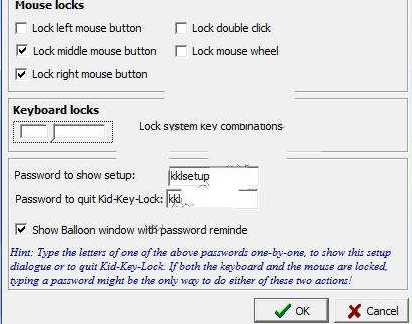
2.Appadmin
双击运行绿色小软件Appadmin.exe,默认启动的主界面是英文,可直接点击右下方的列表选择“Simplified Chinese”将其设置为简体中文。仍以锁定QQ程序为例,点击“阻止”按钮,在弹出的窗口中定位QQ程序之后点击“打开”按钮,QQ.exe就会出现在Appadmin的黑名单中。此时如果启动QQ程序的话,就会出现“由于一个软件限制策略的阻止,Windows无法打开此程序”的错误提示,从而达到了锁定程序的目的。如果想从黑名单中解锁某程序的话,可以先选中然后单击鼠标右键选择“删除选定”(或者点击“解锁选定”按钮),如果担心设置被修改,可以点击“密码”按钮设置密码保护。
当所有的锁定程序都加入到黑名单中之后,点击一次“重启资源管理器”按钮,接着就可以放心地点击“关闭”按钮将Appadmin“关闭”了(列表和进程中都没有痕迹)。此时尝试运行黑名单中的程序仍然会被提示错误,要想更改设置的话,可以再次双击运行Appadmin.exe程序。
